Win10照片文件备注设置详解
时间:2025-06-04 15:42:14 470浏览 收藏
在Win10系统中,面对海量的照片文件,添加备注是一种有效的管理方法。本文详细介绍了如何在Win10中为照片添加和显示备注的具体步骤。首先,通过右键点击照片并选择“属性”,进入“详细信息”选项卡,在“备注”栏输入所需文字。其次,要显示备注,需要在文件夹中启用“详细信息”视图,并自定义显示字段,勾选“备注”选项。通过这些操作,用户可以更高效地管理和区分照片文件。
Win10系统中,由于存储的照片数量较多,为了便于管理和区分,可以通过为照片添加备注的方式来进行整理。以下是具体的操作步骤,供大家参考。
一:添加备注
打开属性窗口
在将照片保存到磁盘时,可以右键点击目标照片,然后选择“属性”。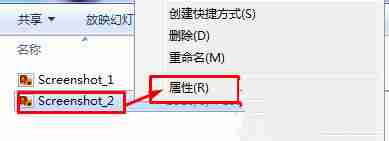
进入详细信息选项卡
在弹出的“属性”窗口中,切换到“详细信息”选项卡。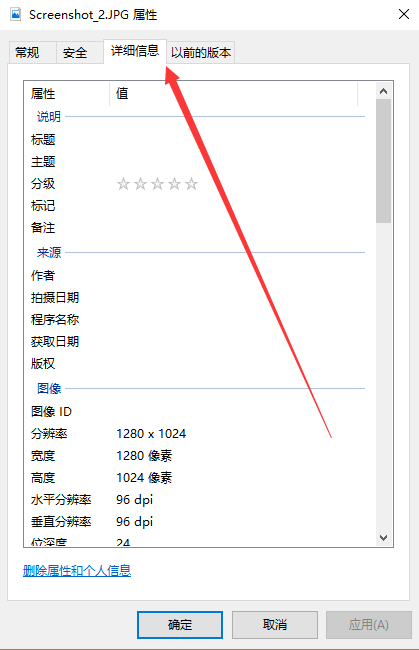
填写备注内容
找到“备注”这一栏,在其右侧的空白区域输入需要添加的文字说明。完成输入后,点击“应用”按钮,最后点击“确定”保存设置。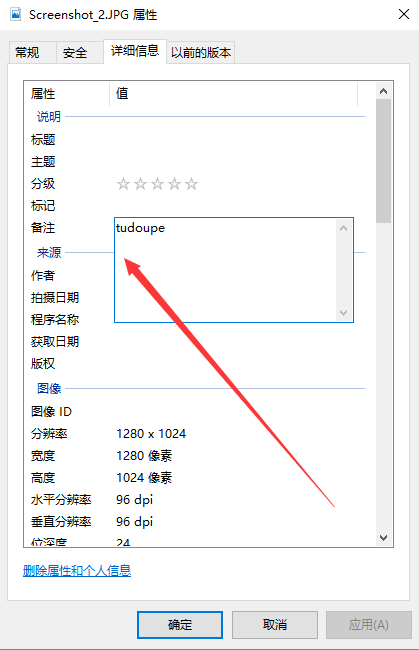
二:显示备注
启用详细信息视图
在目标文件夹内空白处右键点击,选择“查看”,然后勾选“详细信息”。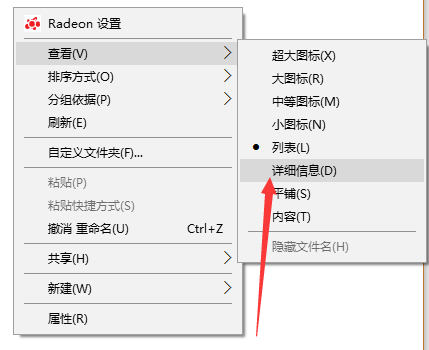
自定义显示字段
右键点击“名称”、“日期”、“类型”、“大小”或“标记”等任一列标题,选择“更多”。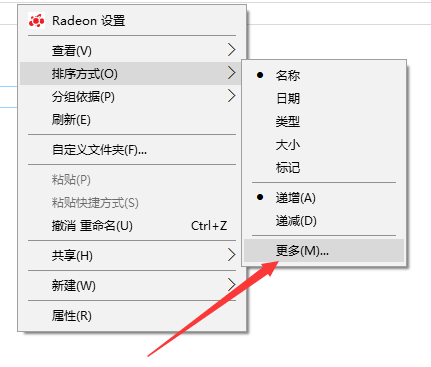
勾选备注字段
在弹出的“详细信息”对话框中,找到“备注”选项并勾选它,随后点击“确定”完成设置。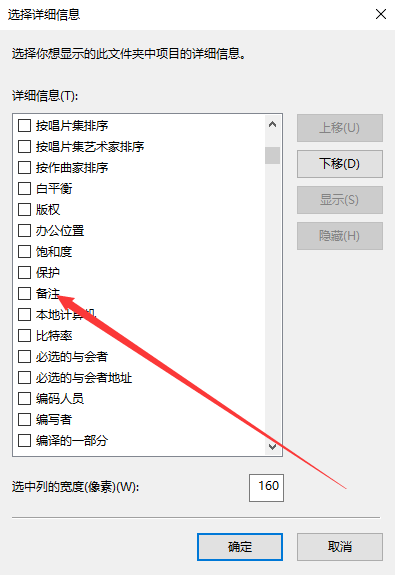
通过上述方法,大家可以在Win10系统中轻松为照片添加和显示备注,从而更高效地管理海量照片文件。希望这些技巧对大家有所帮助!
到这里,我们也就讲完了《Win10照片文件备注设置详解》的内容了。个人认为,基础知识的学习和巩固,是为了更好的将其运用到项目中,欢迎关注golang学习网公众号,带你了解更多关于的知识点!
-
501 收藏
-
501 收藏
-
501 收藏
-
501 收藏
-
501 收藏
-
135 收藏
-
266 收藏
-
421 收藏
-
111 收藏
-
435 收藏
-
462 收藏
-
231 收藏
-
416 收藏
-
209 收藏
-
424 收藏
-
157 收藏
-
159 收藏
-

- 前端进阶之JavaScript设计模式
- 设计模式是开发人员在软件开发过程中面临一般问题时的解决方案,代表了最佳的实践。本课程的主打内容包括JS常见设计模式以及具体应用场景,打造一站式知识长龙服务,适合有JS基础的同学学习。
- 立即学习 543次学习
-

- GO语言核心编程课程
- 本课程采用真实案例,全面具体可落地,从理论到实践,一步一步将GO核心编程技术、编程思想、底层实现融会贯通,使学习者贴近时代脉搏,做IT互联网时代的弄潮儿。
- 立即学习 516次学习
-

- 简单聊聊mysql8与网络通信
- 如有问题加微信:Le-studyg;在课程中,我们将首先介绍MySQL8的新特性,包括性能优化、安全增强、新数据类型等,帮助学生快速熟悉MySQL8的最新功能。接着,我们将深入解析MySQL的网络通信机制,包括协议、连接管理、数据传输等,让
- 立即学习 500次学习
-

- JavaScript正则表达式基础与实战
- 在任何一门编程语言中,正则表达式,都是一项重要的知识,它提供了高效的字符串匹配与捕获机制,可以极大的简化程序设计。
- 立即学习 487次学习
-

- 从零制作响应式网站—Grid布局
- 本系列教程将展示从零制作一个假想的网络科技公司官网,分为导航,轮播,关于我们,成功案例,服务流程,团队介绍,数据部分,公司动态,底部信息等内容区块。网站整体采用CSSGrid布局,支持响应式,有流畅过渡和展现动画。
- 立即学习 485次学习
